「Novel AIの呪文は他のAI画像生成と違うのかな?いまいち上手く使えません...」
このような悩みにお答えします。
結論から申し上げると、【Midjourney】や【Stable Diffusion】などの画像生成に使用する呪文(プロンプト)とNovel AIでは、使用する呪文は異なります。
そのため、「別の画像生成AIは上手く使えるけど、Novel AIでは画像が上手く作れない...」という方が少なくありません。
そこで今回は、Novel AIの呪文を作るポイントやプロンプトの例など、画像生成に役立つ情報を具体的に解説します。
Novel AIで精度の高い画像を作成したい方は、本記事をぜひ参考にしてください。
AI画像生成が搭載!|動画編集ソフトFilmora
AI画像生成機能:テキスト入力でAI画像を生成する
ChatGPT機能:呪文をカンタンに生成・翻訳する
AI音楽生成:生成された音楽は商用利用可能

目次
1.Novel AIとは
Novel AIは、小説や画像などの作成に特化した、オンライン上のAIサービスです。2021年6月にベータ版が公開され、2022年10月に画像生成機能が追加されました。
MidjourneyやStable Diffusionなどと大きく異なる点は、アニメ風のキャラクター生成に特化していることです。出力される画像の精度も非常に高く、国内外問わず、さまざまなユーザーから指示を集めています。
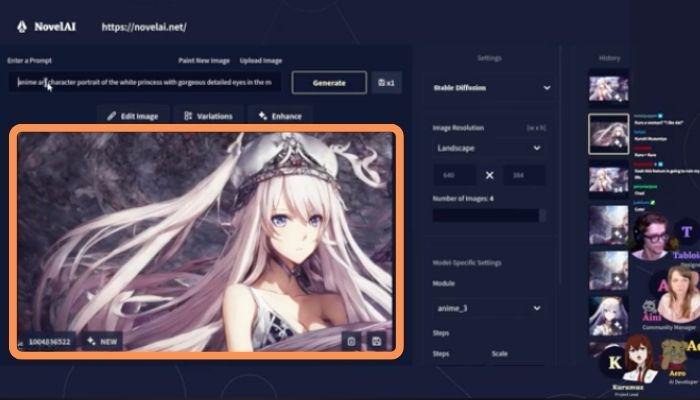
また、Novel AIの本来の機能は小説を書くことであり、作家活動をしている方からは、「執筆とイラスト作成が効率的になった!」などの声も多くみられます。
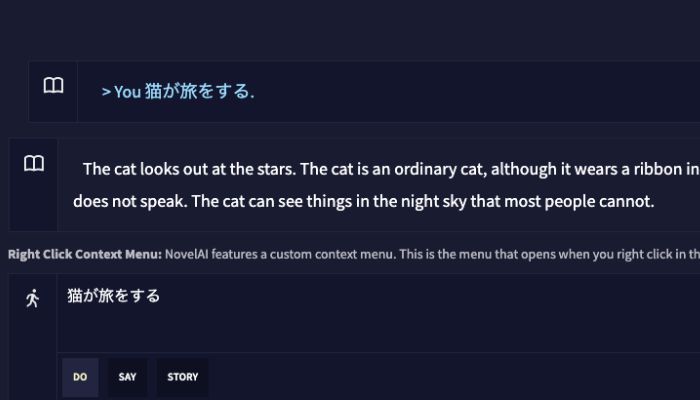
2.Novel AIの呪文(プロンプト)を作る3つのポイント
それでは、Novel AIの呪文(プロンプト)を作るポイントについて解説します。従来の画像生成AIとコツは異なるので、Novel AIを使用する方はしっかりと理解しておきましょう。
Novel AIの呪文を作るポイントは、以下の3つです。
- 少ない要素でイラストを作る
- 強調する要素は{}を使う
- クオリティプロンプトを活用する
順番にみていきましょう。
少ない要素でイラストを作る
Novel AIで画像を作成する際は、呪文(プロンプト)をシンプルにすることが理想です。というもの、Novel AIに多数の要素を組み込んだ場合、出力される画像が不安定になります。
一般的な画像生成AIの場合、世界観や背景の要素などが充実しているほどユニークな作品になる傾向にあります。
一方で、一般的な画像生成AIにシンプルな呪文を入力すると、高品質な画像は作成できますが、逆に作画が崩れたりする可能性などもあるのです。
したがって、Novel AIでイラストを作成する際は、最低限の要素だけを活用して、シンプルな呪文を意識しましょう。
強調する要素は{ }を使う
強調したい要素がある場合は、{ }を使いましょう。これも従来の画像生成AIと異なるポイントです。
例えば、smile(笑顔)を強調したい場合は、{{{{smile}}}}のようにすると、笑顔がより強調されます。
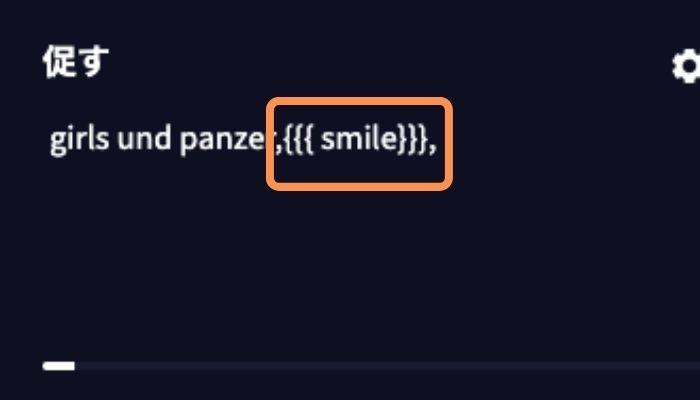
{ }の数に制限があるかは不明ですが、{ }の数が多いほど中の要素はより強調されます。
目元や口元など、イラストのチャームポイントを作る際は、{ }を使って強調させてあげましょう。
クオリティプロンプトを活用する
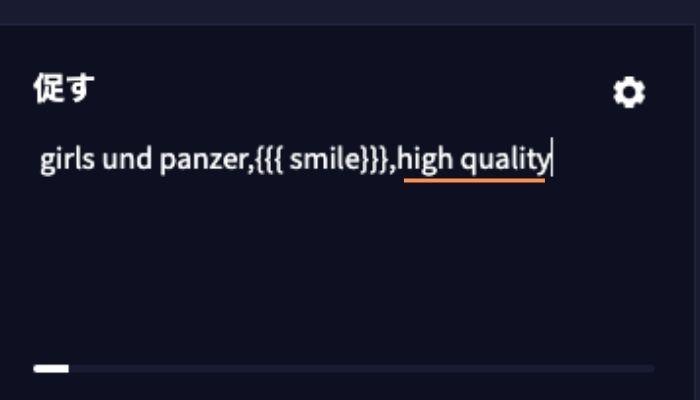
クオリティプロンプトとは、目元や口元などの要素ではなく、品質や作風などのクオリティに関する呪文(プロンプト)を意味します。
具体的には、以下のような呪文です。
|
呪文 |
内容 |
|
masterpiece,high quality |
高画質 |
|
Undesired Content |
描画しないものの指示(ネガティブプロンプト) |
ネガティブプロンプトを活用すれば、不要な箇所を削除できたり、シンプルなイラストを作成できたりします。
また、前述では、要素の呪文は少ない方が良いと解説しました。
しかし、クオリティプロンプトは多く入れるほど精度が高くなる傾向にあります。従って、前述した{ }の強調要素を使いながら、より高品質なイラストを出力することが可能です。
AI画像生成機能:テキスト入力でAI画像を生成する
ChatGPT機能:呪文をカンタンに生成・翻訳する
AI音楽生成:生成された音楽は商用利用可能

3.Novel AIで使える呪文(プロンプト)の例
ここでは、Novel AIで非常に役立つ便利な呪文を一気に紹介します。Novel AIでより精度の高いイラストを出力したい方は、ぜひ活用してください。
①視線の呪文
まずは、視線に関する呪文を紹介します。イラストの視線や顔の向きなどを調整したい方にオススメの呪文です。
|
呪文 |
内容 |
|
looking at viewer |
カメラ目線 |
|
looking after |
遠くを見つめている |
|
looking at phone |
スマホを見ている |
|
eye contact |
見つめ合う |
視線の呪文は、lookingの後に要素を追加することで、その方向に視線を誘導することが可能です。そのため、あなたの作品に合うようにオリジナルの呪文を作成しましょう。
②衣装の呪文
次に、衣装の呪文について見ていきましょう。
|
呪文 |
内容 |
|
kimono |
着物 |
|
Japanese clothe |
和服 |
|
wedding dress |
ウェディングドレス |
|
School uniform |
学生服 |
衣装の呪文は入力するだけで反映されますが、服の色やデザインを指定するには工夫が必要です。なので、まずはさまざまな衣装を試してみて、少しずつプロンプトを編集していきましょう。
③表情の呪文
キャラクターに喜怒哀楽を表現させる場合は、表情の呪文を活用しましょう。
|
呪文 |
内容 |
|
smile |
笑顔 |
|
one eye clossed |
ウィンク |
|
angry |
怒り |
|
sad |
悲しい |
プロンプトを応用すれば、より複雑な表現をすることも可能です。基本的な使い方を理解したら、ユニーク表情を作成してくださいね。
④背景の呪文
背景の呪文は、イラストの世界観を演出する際に使用されます。バナー画像やサムネイル画像を作りたい方は、背景の呪文を活用しましょう。
|
呪文 |
内容 |
|
New York City |
ニューヨーク |
|
cityscape |
都心 |
|
Cherry biossom |
桜の花 |
|
under water |
水中 |
背景の呪文は、使用したい街を英訳するだけでも反映されるケースがあります。気になる都市などがある方は、活用してみてください。
⑤体の特徴に関する呪文
体の特徴の呪文とは、特定のチャームポイントを作る際に使用します。
|
呪文 |
内容 |
|
forehead |
おでこを強調 |
|
emerald eyes |
エメラルドの目 |
|
ahooge |
アホ毛 |
体の特徴に関するプロンプトはそこまで多くありません。そのため、必要な要素を取り入れて、自分なりの呪文も考えてみましょう。
関連記事:
ChatGPTのプロンプトを作る方法は?作り方のコツや事例を紹介>>
【Stable Diffusion】AIイラスト呪文(プロンプト)の基本を徹底解説!思い通りのイラストを作成するコツ>>
4.画像を生成しながら動画を作成するならFilmora
ここまでは、Novel AIで精度の高い画像を出力するための呪文について解説しました。
しかし、「せっかくならAIで作った画像を使って動画も作ってみたい!」と考える方も多いのではないでしょうか。
ここからは、画像生成AI機能を搭載した動画編集ソフト【Filmora】について解説します。Filmoraは非常に優れたソフトなので、ぜひ参考にしてください。
Filmoraとは
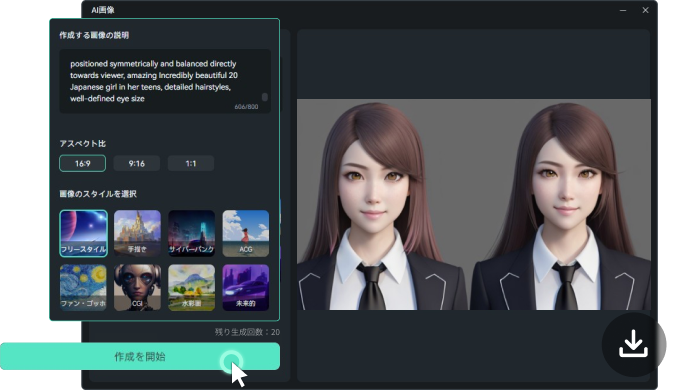
|
対応OS |
Windows:7/8/10/11 |
|
機能 |
高品質な動画編集機能 |
|
デメリット |
一部有料 |
Filmoraとは、大手クリエイティブ企業【Wondershare社】が開発した、高性能動画編集ソフトです。全ての機能を直感的に使用できるため、動画編集初心者でも簡単に使用できます。
さらに、圧倒的な操作性にも関わらず、映画やドラマなどの本格的な動画編集にも対応しているのです。
Filmoraには、AI画像生成機能が搭載されています。つまり、Filmoraを活用すれば、オリジナルの動画素材をその場で作成できるのです。
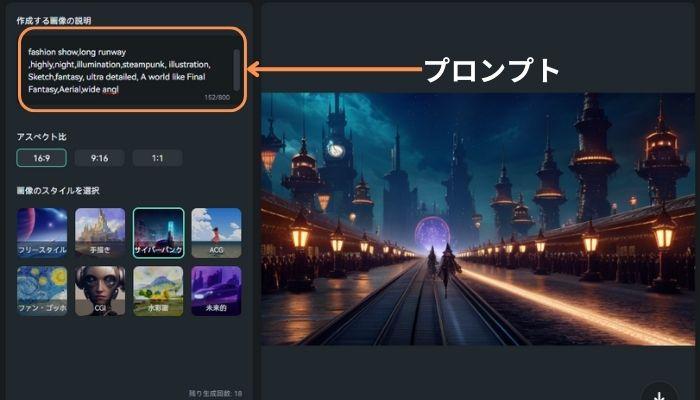
動画内の音声から字幕を自動で作成できる機能も搭載しているので、フルテロップ動画なども簡単に作成できます。

Filmoraに搭載されている【デザイン文字】を活用すれば、字幕のテキストをおしゃれなフォントに変更することが可能です。フォントの編集は手間がかかるので、高品質な機能を作りたいかたには、非常に便利な機能ですね。
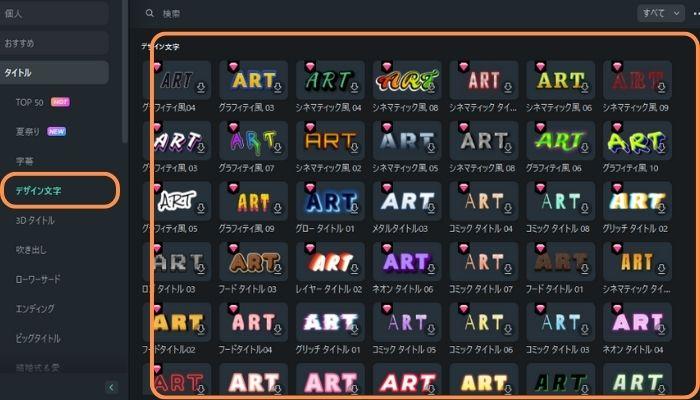
動画のクオリティをアップさせる機能が簡単に使用できるFilmoraは、世界各国のクリエイターに感動をあたえています。
高品質な機能を使って最高の動画を作りたい方は、ぜひFilmoraを活用してください。
Filmoraで画像を生成する方法
それでは、FilmoraでAI画像生成を行う方法について解説します。Filmoraは無料でダウンロードできるので、使い方を一緒に覚えていきましょう。
ステップ1:Filmoraを起動する
Filmoraをダウンロードしたら、画面に表示されている【新しいプロジェクト】を選択します。
ステップ2:【AI画像】機能を起動する
それから、以下の手順で画像生成から出力まで行いましょう。
- 【AI画像生成】を選択する
- プロンプトを入力する
- 画像サイズを指定する
- 画像のスタイルを指定する
- 【作成を開始】を選択する
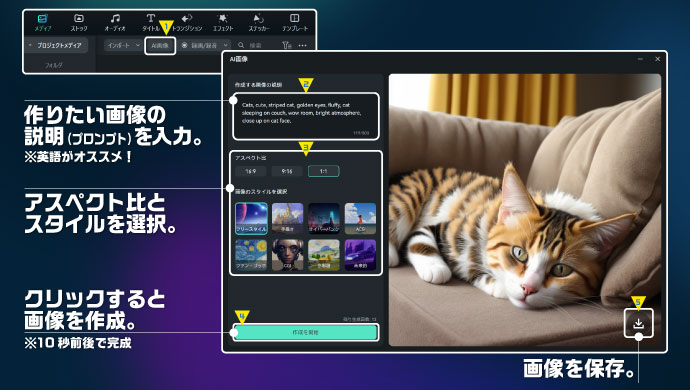
画像を出力したら【保存マーク】をクリックして、画像を保存しましょう。
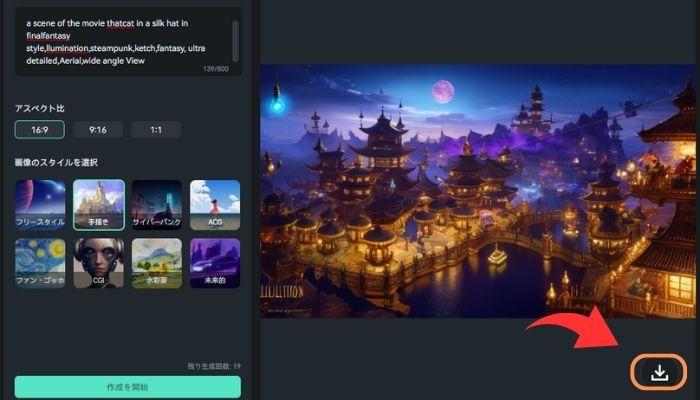
画像を保存すると、出力した画像が動画編集ソフトに反映されので、動画素材として活用しましょう。
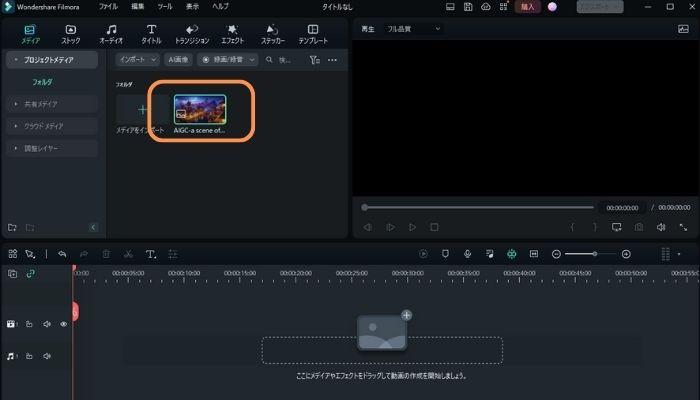
FilmoraでAI画像生成を行う方法は以上です。
Filmoraの便利機能を紹介
ここでは、Filmoraに搭載されている、動画編集に役立つ機能を紹介します。ユニークな機能を紹介するので、ぜひ活用してください。
1.AIコピーライティング機能
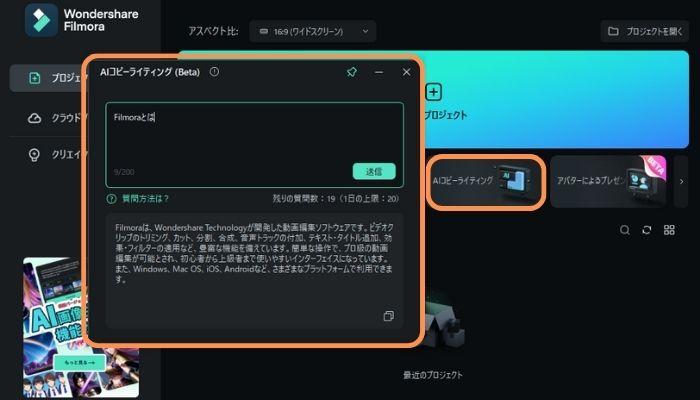
AIコピーライティング機能とは、ChatGPTを使った文章を生成できる機能のことです。
ChatGPTがそのまま使用できるので、ブラウザでChatGPTを開く手間は必要ありません。脚本や動画のタイトルを作成して動画を作れるので、効率的な作業が可能です。
FilmoraのChatGPTをより詳しく理解したい方は、下記の記事も参考にしてください。
関連記事:AIコピーライティング
2.スマートカットアウト
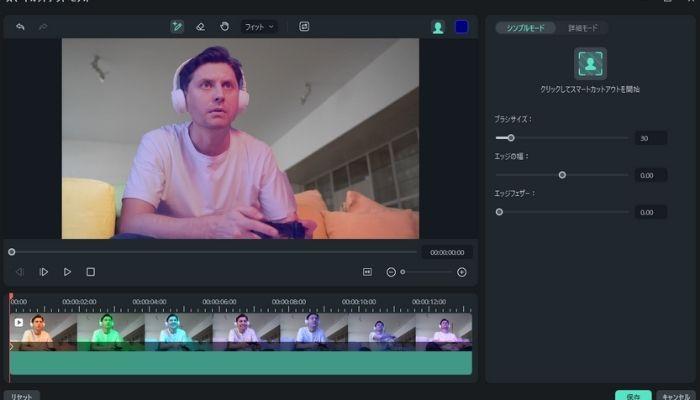
スマートカットアウトとは、動画内の特定のオブジェクトだけを切り取る機能です。
グリーンバックで撮影しなくても動画の背景を切り取れるので、合成動画を手軽に作りたい方には最適の機能といえるでしょう。
3.AIステッカー生成
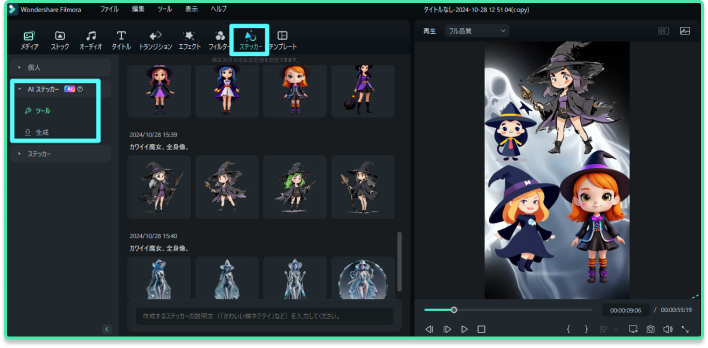
Filmoraを使えば高度なAI技術と機械学習のアルゴリズムによって、たった数秒で驚くようなステッカーを作り出せます。
また、Wondershare社が開発した配信ソフト【DemoCreator】を活用すれば、リアルタイムでの動画配信もできるのです。
まとめ:呪文を活用してNovel AIで最高の作品を作ろう!
Novel AIの呪文(プロンプト)は、一般的な動画生成AIと異なるので、使い方には注意が必要です。
また、多くの要素を盛り込んでしまうと作風が崩れてしまうので、Novel AIはシンプルな呪文を意識してください。
なお、画像生成と動画編集を同時に行いたい方には、Filmoraをオススメします。本格的な動画編集機能が搭載されている上に、画像生成AIが使用できる動画編集ソフトは非常に少ないです。
操作方法も非常に簡単なので、動画編集の経験がない方でも魅力的な動画をあっという間に作成できるでしょう。
Filmoraは無料でダウンロードできるので、高品質な動画編集機能を体験したい方は、ぜひ無料ダウンロードをしてください。






役に立ちましたか?コメントしましょう!